亲爱的电脑小伙伴,你是否也有过这样的烦恼:每次开机,Skype就像个顽皮的小精灵,蹦蹦跳跳地出现在屏幕上,让你不得不先跟它打个招呼。别急,今天就来教你几招,轻松让Skype这个“小精灵”消失在开机启动的名单里!
Skype开机启动,真的能禁用吗?
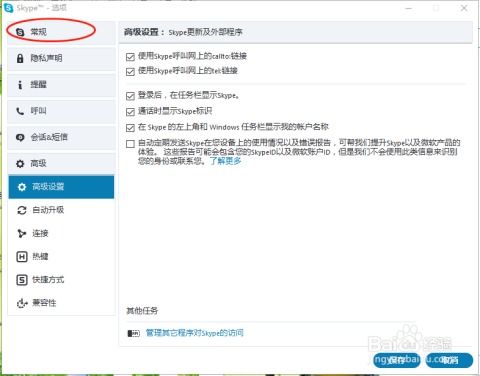
当然能!Skype虽然方便,但有时候确实有点烦人。别担心,下面我就来手把手教你如何把这个小家伙从开机启动名单中请出去。
方法一:任务管理器大显神威
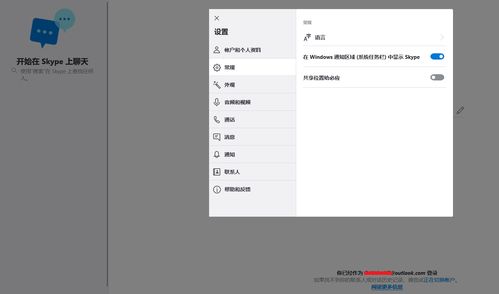
1. 召唤任务管理器:按下键盘上的“Ctrl+Alt+delete”组合键,选择“任务管理器”。
2. 启动项大搜索:在任务管理器中,找到“启动”选项卡。
3. 找到Skype:在启动项列表里,找到“Skype”这个名字。
4. 禁用它:选中Skype,然后点击右下角的“禁用”按钮。
方法二:msconfig,启动项的隐藏高手
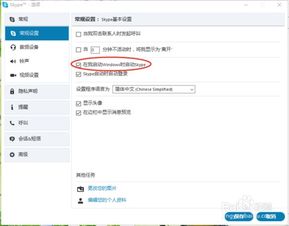
1. 打开运行窗口:按下键盘上的“Win+R”键,输入“msconfig”并回车。
2. 启动项大作战:在弹出的窗口中,点击“启动”选项卡。
3. Skype,再见:找到Skype,取消勾选,然后点击“应用”和“确定”。
4. 重启电脑:完成以上步骤后,重启电脑,Skype就不会再开机自启动了。
方法三:Skype设置,直接对话
1. 打开Skype:当然,首先你得打开Skype。
2. 设置大搜索:点击菜单栏中的“工具”选项,然后选择“选项”。
3. 个人设置:在选项页面,点击“个人设置”。
4. 关闭自启动:找到“当登录到Windows时启动Skype”这一选项,取消勾选。
方法四:Windows设置,全局管理
1. Windows设置:按下“Win+I”键,打开Windows设置。
2. 应用管理:在设置窗口中,点击“应用”。
3. 启动管理:在应用页面,点击左侧的“启动”。
4. Skype,再见:在启动列表中找到Skype,关闭它旁边的开关。
小贴士:Skype开机启动,为何要禁用?
1. 节省资源:开机自启动的程序会占用系统资源,禁用Skype可以释放一些内存和CPU资源。
2. 提高启动速度:开机自启动的程序会延长电脑的启动时间,禁用Skype可以让你的电脑更快地进入工作状态。
3. 隐私保护:开机自启动的程序可能会在后台收集你的信息,禁用Skype可以减少这种风险。
:Skype开机启动,说再见吧!
亲爱的电脑小伙伴,现在你已经学会了如何禁用Skype的开机启动。从此,开机后不再有Skype的打扰,你的电脑将更加清爽、高效。快来试试吧,让你的电脑焕发新生!
